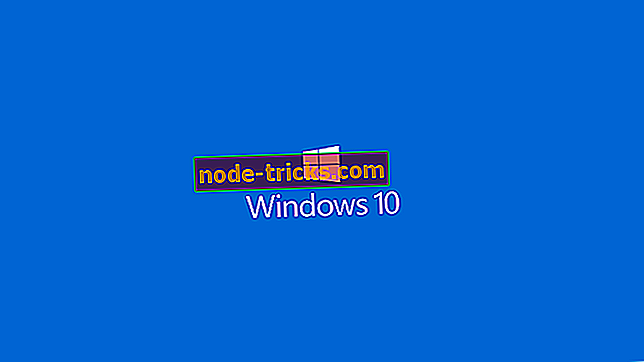Javítás: A PDF fájlok nem lesznek nyitva a Windows 10 rendszerben
Nemrégiben telepítette az új Adobe Reader-t vagy az Acrobat-ot a Windows számítógépére, és most nem tudja megnyitni a PDF-fájlokat? Vagy nemrégiben frissítette a számítógépet a Windows 7 vagy a Windows 8 rendszerről a Windows 10 rendszerre, és most problémái vannak a PDF fájlok megnyitásakor? Akkor jöttél a megfelelő helyre. Számos tényező akadályozhatja meg a PDF-fájl megnyitását az Acrobat vagy az Adobe olvasójában, beleértve:
- Az olvasó vagy az Acrobat elavult
- A PDF-eket nem Adobe programokkal hozták létre
- A PDF fájl sérült
- Sérült olvasó vagy Acrobat
- A gyanús PDF-ek.
Ebben a bemutatóban megvitatjuk az okokat, valamint olyan megoldásokat, amelyek megoldhatják a problémákat. Szóval kezdjük.
A Windows 10 nem tudja megnyitni a PDF fájlokat az Adobe Reader programban
Ezt a problémát úgy is nevezhetjük, mint a Windows 10 összes PDF-problémájának anyját. Számos felhasználó, aki jelentette ezt a problémát, azok, akik Windows 7-ről vagy Windows 8-ról Windows 10-re költöztek. A PDF-fájl megnyitásakor a rendszer nem adjon meg hibaüzenetet, és ne nyissa meg a fájlt. Néhány másodpercig csak egy foglalt ikon jelenik meg, majd semmi, nem egy új ablak / keret villogása. A probléma lényege a beállítások. Ha ugyanaz a probléma jelentkezik, a probléma megoldásához kövesse az alábbi lépéseket.
1. lépés: Nyissa meg a Reader programot . A könnyebb hozzáférés érdekében a keresőmezőbe írhatja be az „Adobe” szót.

2. lépés: Kattintson a " Szerkesztés " gombra a bal felső sarokban.

3. lépés: Görgessen le a Szerkesztés menüben, amíg meg nem jelenik a ' Beállítások ', majd kattintson rá.

4. lépés: Új ablak jelenik meg különböző kategóriákban. Kattintson rá a " Biztonság növelése " gombra.

5. lépés: A Sandbox védelem alatt tiltsa le a „P fordított módot indításkor ” jelölőnégyzet bejelölésével.

Sok felhasználó arról számolt be, hogy ezt az eljárást végrehajtotta. Ha a fenti eljárás nem oldja meg a problémát, olvassa el, hogy mi lehet az oka, és a probléma megoldásához szükséges megoldás.
1. ok: Az Adobe Reader vagy az Acrobat elavult
Ha a PDF-olvasó nagyon régi verzióját használja, akkor előfordulhat, hogy nem lesz helyes az összes PDF-fájl megnyitásához. Az Adobe rendszeresen frissíti az Acrobat és a Reader biztonsági frissítéseit. A legfrissebb frissítési javítás a legtöbb esetben a rendszerével ütközik. Kövesse az alábbi lépéseket, hogy ellenőrizze, hogy a legújabb verzió fut-e.
1. lépés: Nyissa meg az Adobe Reader vagy az Acrobat programot
2. lépés: Kattintson a ' Súgó ' gombra, majd a legördülő menüben válassza a " Frissítések keresése " lehetőséget.

3. lépés: Megjelenik a Frissítés párbeszédpanel, kattintson a " Letöltés " gombra a frissítés automatikus frissítéséhez, ha újabb verzió áll rendelkezésre.

4. lépés: Indítsa újra a számítógépet.
Töltse le ezt az eszközt, amit nagyon ajánlunk
Ha nem tudja megoldani ezeket a problémákat, javasoljuk, hogy használjon harmadik féltől származó eszközt. A FileViewer Plus egy univerzális fájlmegtekintő Windows számára, amely több mint 300 különböző fájltípust képes megnyitni és megjeleníteni.
Az új frissített változat jobb PDF-támogatást nyújt a jobb megjelenítéshez és a PDF szelektív oldalak szerinti konvertálásához. Az ingyenesen működőképes próbaverziót letöltheti a hivatalos honlapról vagy megfizethető áron.
- Töltse le most a FileViewer Plus programot
2. ok: A PDF fájl sérült
Ez nem túl gyakori probléma, de lehetséges, hogy a PDF-fájl létrehozásához használt program nem hozta létre tökéletesen. Időnként a PDF-fájl sérült adatokat is tartalmazhat. Ezen túlmenően, ha a fájlt USB vagy webhely használatával továbbították, akkor valószínű, hogy nem továbbította a botot, vagy nem töltött fel tökéletesen a webhelyre. Ennek legegyszerűbb módja egy másik PDF-fájl megnyitása, és ha megnyílik, akkor tudni fogja, hogy a kérdéses fájl sérült. A legegyszerűbb megoldás, ha felkérjük a feladót, hogy küldje újra a fájlt, vagy más formátumban küldje el.
Egyes Windows-felhasználók arról számoltak be, hogy a Microsoft Outlook nem fogja megnyitni PDF-mellékleteit e-mailjeiben; ez általános probléma. Összeállítottuk az erre a veszélyes problémára vonatkozó megoldásokat, és itt olvashatod.
Azt is javasoljuk, hogy töltse le ezt az eszközt (100% biztonságos és tesztelt minket) a különböző számítógépes problémák, például sérült vagy sérült fájlok, rosszindulatú szoftverek és hardverhibák vizsgálatához és javításához.
3. ok: nem megfelelő PDF-fájlok
Néha megpróbálhat több PDF fájlt megnyitni a Windows 10 PC-n, és nem tudnak megnyitni, mert nem Adobe termékekből készültek. A nem Adobe termékekből létrehozott PDF-fájlok nem mindig felelnek meg a PDF szabványoknak, ezért az Adobe Acrobat vagy a Reader programban nem nyílik meg a specifikáció. Az Adobe Acrobat vagy a Reader korábbi verziói nem olyan szigorúak, mint a PDF szabványoknak megfelelő újabb verziók. Az Adobe Reader legújabb verziójának használatakor előfordulhat, hogy nem tudja megnyitni az alkalmazás régebbi verziójában megnyitott PDF-fájlt.
Megoldás : Ha bízik a fájl létrehozójával és annak eredetével, akkor a fájl megnyitásához fontolja meg az Acrobat vagy a Reader korábbi verziójának visszaállítását. Ha régebbi verzióra kíván visszaállítani, először el kell távolítania a meghajtón lévő Reader vagy Acrobat verzióját.
4. ok: sérült az Adobe Reader vagy az Acrobat
Az Adobe Acrobat vagy a Reader, vagy az általuk támasztott erőforrások megsérülhetnek, így nem tudják hatékonyan végrehajtani a funkciókat. A megoldás itt a telepítés javítása. A kezelőpanel segítségével végezheti el a javítási eljárást, vagy nyissa meg a programot, és válassza a ' Súgó '> ' Javítási program telepítése ' lehetőséget.

A PDF-fájlok megnyitásakor felmerülő problémák többsége a fent említett okok egyikének köszönhető. Az is fontos, hogy az operációs rendszer felismerje a PDF-t. Például a Microsoft Edge nem csak a Windows 10 alapértelmezett böngészője, hanem az alapértelmezett PDF-olvasó is. Ezt megváltoztathatja úgy, hogy az Reader vagy az Acrobat az alapértelmezett PDF-olvasó legyen.
Hasznosnak találta ezt a cikket? Hallgassuk meg gondolatait az alábbi megjegyzések részben.
Kapcsolódó történetek, amelyeket ki kell nézni:
- Fix: PDF-bélyegképek, amelyek nem jelennek meg a Windows Intézőben a File Explorer programban
- Nyomtatás PDF formátumba a Windows 10 rendszerben
- A Microsoft megszünteti a Reader alkalmazást az Edge javára
- Top 10 Windows 10 ingyenes PDF megjelenítő eszköz